Microsoft Office Word
Microsoft Office Word یک ویرایشگر متن پیشرفته است ، که عملکرد آن شامل ابزاری برای شمارش تعداد نویسه های متن است. به همین دلیل ، دارندگان این برنامه برای مقابله با وظیفه پیش رو مجبور نیستند به دنبال نرم افزار دیگری باشند: فقط کافی است سند مورد نیاز را در این نرم افزار باز کنید و محاسبه را انجام دهید. با این حال ، باز کردن یک سند تمام شده یا ایجاد متن کپی شده خالی برای جایگذاری یک عمل اجباری است ، زیرا بدون نمایش مستقیم متن ، تعداد کاراکترها به سادگی ظاهر نمی شوند.
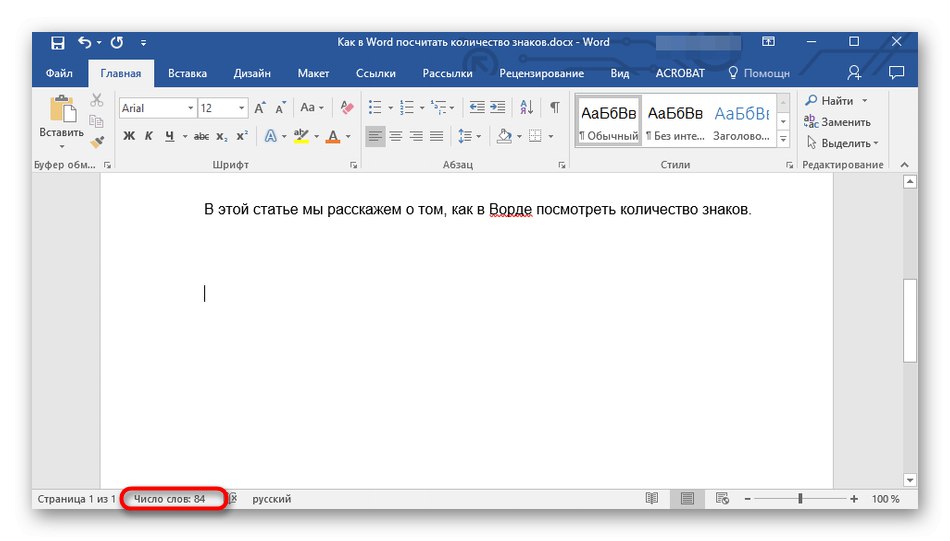
در مورد روش مستقیم شمارش و مشاهده اطلاعات ، این را می توان به روش های مختلف انجام داد. به عنوان مثال ، می توانید نویسه ها را برای کل سند یا فقط ناحیه انتخاب شده ، با یا بدون فاصله نمایش دهید. همچنین می توانید تعداد کلمات یا حروف را در انتهای سند نمایش دهید تا در آینده دیگر نیازی به مشاهده مجدد این اطلاعات نداشته باشید. اگر هنوز Word را بارگیری نکرده اید ، اما فکر می کنید این گزینه برای اجرای این هدف و اهداف دیگر مناسب است ، به پیوند زیر بروید و نرم افزار را در رایانه خود بارگیری کنید.
علاوه بر این ، ما توجه داریم که در سایت ما مقاله ای در حال حاضر به تجزیه و تحلیل تمام روش های شمارش تعداد نویسه های یک متن از طریق Microsoft Office Word اختصاص داده شده است. بر روی عنوان بعدی کلیک کنید تا به این مقاله بروید و با مطالب آن آشنا شوید.
جزئیات بیشتر: تعداد نویسه های یک سند Microsoft Word را حساب می کنیم
متن CALC
نام برنامه بعدی از طرف یک علاقه مند به توسعه دهنده داخلی در حال حاضر خود صحبت می کند. برای انجام این کار ، متن باید از قبل کپی شده و سپس در پنجره متن مناسب CALC چسبانده شود. نتیجه بلافاصله پس از کلیک روی دکمه نمایش داده می شود "محاسبه"، و این عملیات چند ثانیه بیشتر طول نمی کشد.
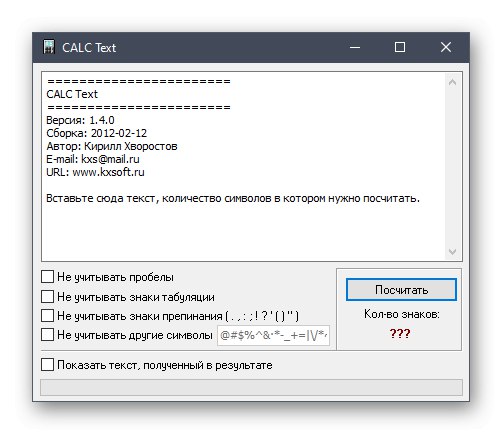
علاوه بر این ، کاربر می تواند پارامترها را قبل از شمارش تنظیم کند: به عنوان مثال ، آیا فضاها ، برگه ها ، علائم نگارشی یا نویسه های خاص را در نظر می گیرد. برای این کار ، شما فقط باید یک علامت چک در مقابل هر مورد مورد نظر قرار دهید ، و پس از آن محاسبه را در CALC Text شروع کنید. اگرچه پروژه بسته شده است ، اما همچنان می توانید با کلیک بر روی لینک زیر این نرم افزار را از وب سایت رسمی بارگیری کنید. این در یک نسخه قابل حمل توزیع می شود ، بنابراین نیازی به نصب آن نیست و حتی می توانید آن را به راحتی روی یک درایو فلش USB قرار دهید تا همیشه یک ابزار شمارش نویسه در دست داشته باشید.
متن CALC را از سایت رسمی بارگیری کنید
AnyCount
توسعه دهندگان برنامه AnyCount به کاربران امکان دسترسی به تعداد زیادی از توابع را که با شمارش مقادیر مختلف در پرونده های یک نوع خاص مرتبط هستند ، می دهند. این نرم افزار با تمام فرمت های متن سازگار است و از تصاویر و ارائه ها پشتیبانی می کند. شما می توانید چندین پرونده مختلف را با هم جمع کنید ، هم مبالغ جداگانه تعداد کاراکترها و هم همه را با هم حساب کنید. به عنوان یک گزینه کمکی ، ایجاد نمودارها اجرا می شود ، که به شما امکان می دهد خلاصه ای را با تمام محاسبات به صورت تصویری بیشتری دریافت کنید.
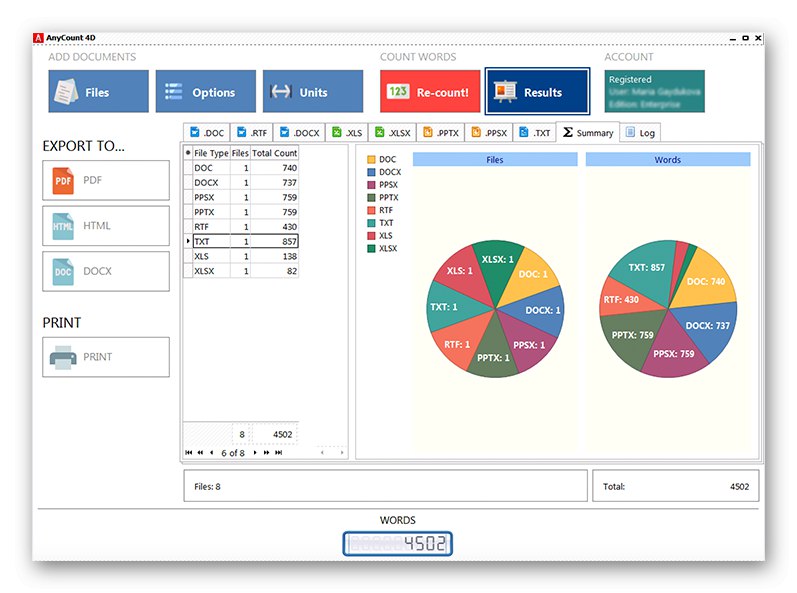
پس از باز کردن چندین نوع اشیا به طور همزمان ، از میان زبانه هایی که در پنجره اصلی ظاهر می شوند پیمایش کنید تا اطلاعات دقیق در مورد هر یک از آنها را بدست آورید و همچنین مقدار کل را با استفاده از پیشخوان نمایش داده شده در زیر تعیین کنید. گاهی اوقات لازم است که جدول همراه با نتایج را به عنوان یک فایل متنی یا سند PDF صادر کنید ، که این کار نیز با استفاده از AnyCount فقط با کلیک کردن روی یک دکمه انجام می شود. برای جزئیات بیشتر در مورد سایر عملکردهای این نرم افزار ، مطالعه روی وب سایت توسعه دهندگان را با کلیک روی پیوند زیر پیشنهاد می کنیم.
AnyCount را از وب سایت رسمی بارگیری کنید
TexTally
TexTally فقط برای شمارش تعداد نویسه های متن است که باید قبلاً در برنامه وارد شود. با این حال ، این راه حل دارای یک ویژگی جالب است ، این که نوشتن مطالب تبلیغاتی می تواند بلافاصله محاسبه کند که برای تعداد مشخصی از کاراکترها چه هزینه ای با نرخ از پیش تعیین شده دریافت می کند.برای این کار ، فقط باید متن را وارد کرده و هزینه یک شخصیت را مشخص کنید.
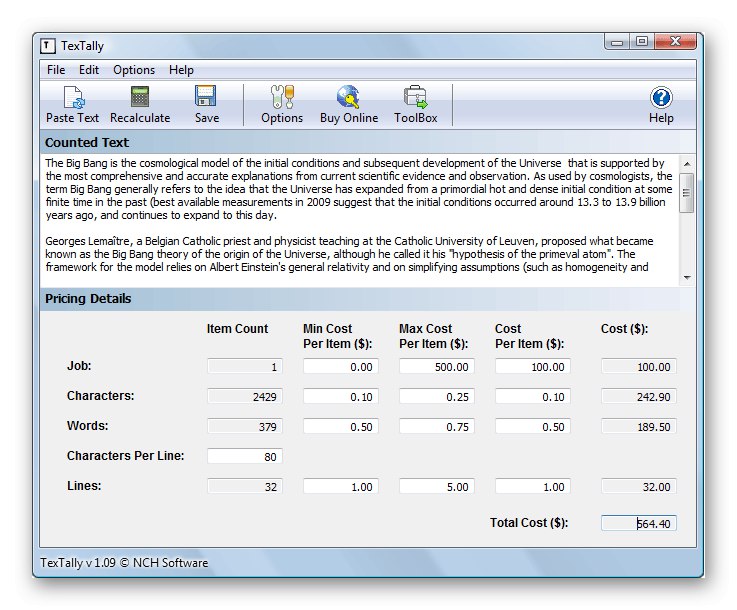
هنگام کار با TexTally ، به صفحه بالا ، جایی که عملکردهای اضافی در آن قرار دارد ، توجه کنید. با کمک آنها ، در صورت ایجاد تغییر در هر زمان می توانید علائم را دوباره محاسبه کنید و همچنین نتیجه را به صورت پرونده ذخیره کنید. در میان لیست گزینه های قابل تنظیم ، می خواهم فقط راه اندازی TexTally همراه با سیستم عامل را ذکر کنم. بنابراین برنامه همیشه در سینی خواهد بود و شما می توانید بدون نیاز به راه اندازی در هر زمان به آن مراجعه کنید.
TexTally را از وب سایت رسمی بارگیری کنید
FineCount
FineCount با الگوریتمی مشابه یکی از برنامه هایی که در بالا بحث شد ، عمل می کند و از تمام قالب های متن شناخته شده پشتیبانی می کند. در پنجره اصلی این برنامه ، فقط باید همه پرونده ها را برای شمارش اضافه کنید و همچنین مشخص کنید که کدام یک را باید بشمارید. بعد از آن ، به یک جدول جداگانه ، به سطرها و ستونها تقسیم شده ، نگاه کنید که حاوی تمام خلاصه های لازم از نتایج شمارش است.
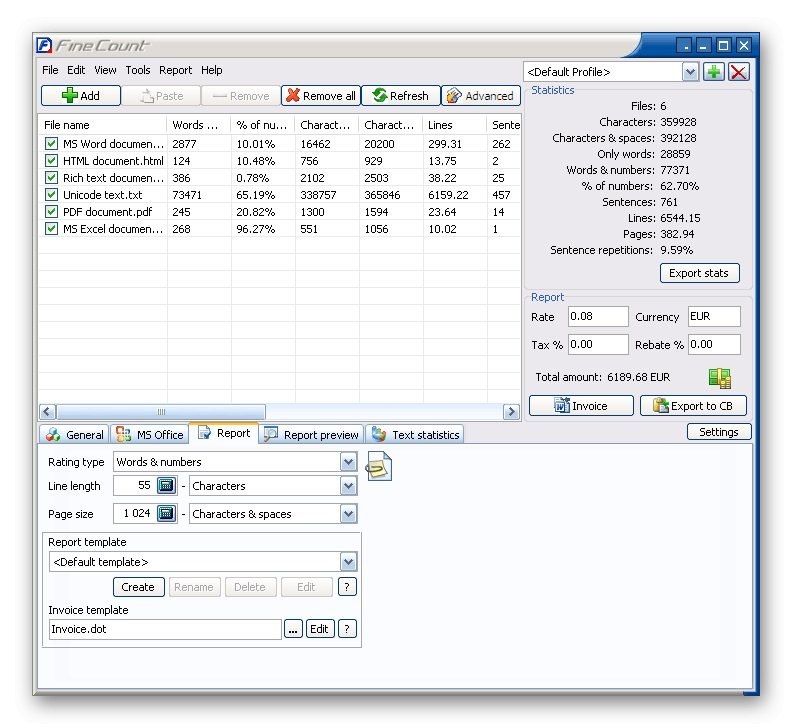
از تنظیمات FineCount در زبانه های پایین پنجره اصلی استفاده کنید تا مشخص کنید کدام کاراکترها را هنگام انجام عملیاتی برای انواع خاص مورد در نظر بگیرید. نتایج محاسبه را می توان به عنوان یک پرونده ذخیره کرد ، اما قالب آن برای همه کاربران مناسب نیست.